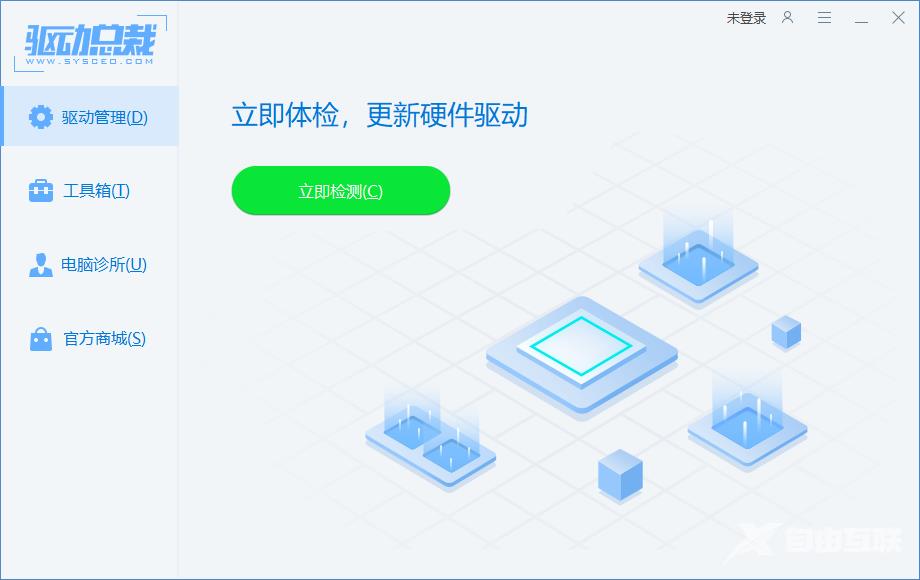win11怎么卸载网卡驱动 ?如果电脑网卡出现问题了,可以进行卸载重新安装,下面跟着我的方法来操作吧,希望可以帮助到大家! win11卸载网卡驱动教程 1、首先,按 Win + X,或右键任务
win11怎么卸载网卡驱动?如果电脑网卡出现问题了,可以进行卸载重新安装,下面跟着我的方法来操作吧,希望可以帮助到大家!
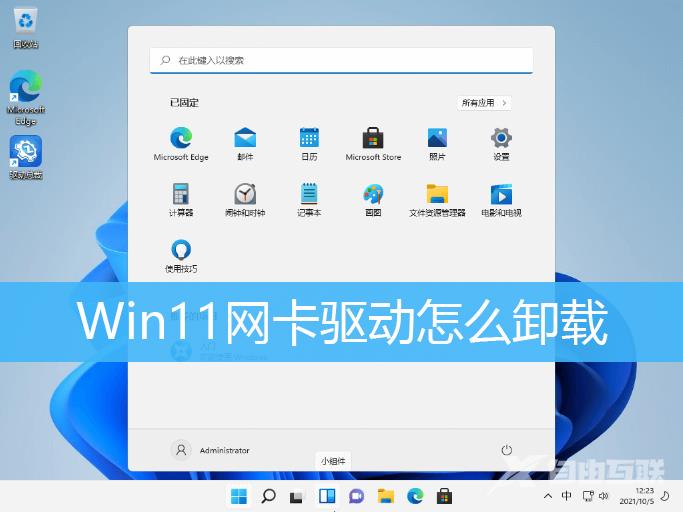
win11卸载网卡驱动教程
1、首先,按 Win + X,或右键任务栏上的Windows 徽标;
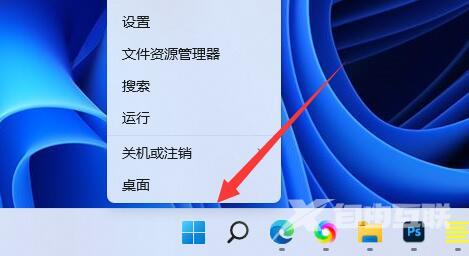
2、接着,点击打开右键菜单中的设备管理器;

3、打开后,展开网络适配器,然后找到网卡设备;
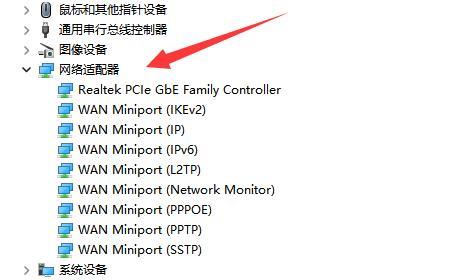
4、双击打开想要卸载的网卡驱动设备,弹出来的窗口,选择驱动程序选项卡;

5、最后,点击卸载设备(从系统中卸载设备),就可以卸载Win11网卡驱动了;
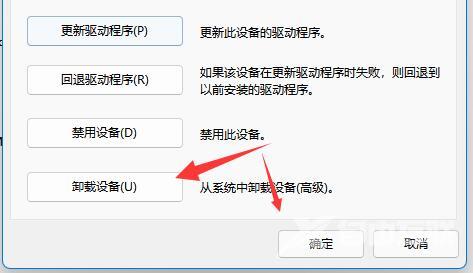
网卡驱动出现问题,也可以使用第三方的驱动工具,比如:驱动总裁,对网卡驱动进行重新安装或更新。